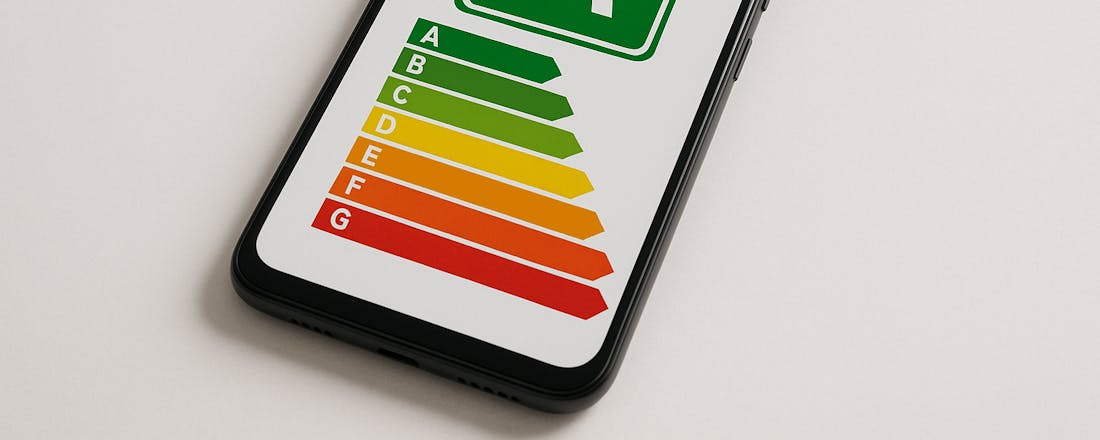Ontlast uw computer
Veel commerciële programma's leveren een zware belasting voor uw pc, waardoor hij na verloop van tijd trager wordt. Dat kan natuurlijk anders! Met behulp van dit artikel installeert u compacte freeware en gebruikt u slimme webdiensten. Zo creëert u een vederlicht systeem dat met gemak alle gangbare computertaken uitvoert.
1. Trage computer?
Commerciële softwarepakketten van fabrikanten als Adobe, Nero, Apple en MAGIX zijn vaak van uitstekende kwaliteit en voorzien van een gelikte vormgeving. Door alle technische en visuele hoogstandjes wordt de lat voor uw computer steeds hoger gelegd en alle toegevoegde toeters en bellen zorgen ervoor dat uw systeem steeds trager wordt. Zeker wanneer uw apparatuur al enkele jaren meegaat, is de kans aanwezig dat u te maken krijgt met langere laadtijden. Als uw computer ternauwernood voldoet aan de systeemeisen van een product, bivakkeert u al in de gevarenzone. Het is uiteraard niet de bedoeling dat uw pc slechts een enkele taak tegelijk uit kan voeren, omdat de processor niet meer werkzaamheden aankan of omdat het werkgeheugen meteen volloopt. Is dit herkenbaar voor u? Onderneem dan direct actie! Door een aantal programma's te vervangen, kan uw computer er weer een tijdje tegenaan. Ook als u over een nieuwe pc beschikt, loont het de moeite om te controleren welke geheugenvreters beter plaats kunnen maken voor 'lichtere' alternatieven. Wees niet bang dat dit een kostbare onderneming wordt, want alle programma´s die we in dit artikel bespreken kunnen gratis en zonder beperkingen worden gebruikt. Een bijkomend voordeel is dat u er schijfruimte mee vrijmaakt, doordat het om erg compacte software gaat.
2. Software verwijderen?
Voordat u direct gaat snijden in topzware programma's, is het verstandig om eerst te bekijken of de vervangende freeware u wel bevalt. Mocht dat het geval zijn, dan gooit u het betreffende commerciële softwarepakket op een later moment alsnog overboord. Om een schoon systeem te behouden, is het belangrijk om dat op een correcte manier te doen. Ga naar Start, Configuratiescherm, Een programma verwijderen. Maakt u gebruik van XP? Klik dan binnen het configuratiescherm op Software. Selecteer de juiste titel en klik op de knop Verwijderen. Volg daarna de instructies op het scherm.
©PXimport
Verwijder software netjes via het configuratiescherm, zodat er zo weinig mogelijk resten op uw systeem achterblijven.
3. Kantoorapplicaties
Voor MS Office bestaat geen alternatieve software die een minder zware belasting voor uw pc vormt. Het tekstverwerkingsprogramma van de gratis tegenhanger OpenOffice start zelfs iets trager op dan MS Word. Om uw computer toch te ontlasten, kunt u uw werkzaamheden verplaatsen naar het web. Kantoortaken worden dan op een webserver uitgevoerd, waardoor er geen processen actief zijn op uw machine. Dat klinkt misschien ingewikkeld, maar het is het allerminst. Surf naar Google en log in met uw Google-account. Als u daar nog niet over beschikt, moet u zich eerst even registreren via Nu een account aanmaken. Vul het volledige formulier in en klik onderaan op Ik ga akkoord. Maak mijn account.
©PXimport
Voor het gebruik van Google Documenten hebt u een account nodig.
4. Google Documenten
Zodra u bent ingelogd, komt u in het applicatievenster van Google Documenten terecht. U kunt hier onder andere gebruikmaken van een tekstverwerkings-, spreadsheet- en presentatieprogramma. Klik op Nieuwe maken om te bepalen wat voor document u wilt openen. In de tekstverwerker beschikt u over alle veelgebruikte functies die u ook uit MS Word kent. Zo kiest u tussen verschillende lettertypen en kunt u op verschillende manieren een tekst opmaken. Ook spellingcontrole en een afdrukfunctie ontbreken niet. Verder kunt u probleemloos afbeeldingen, tabellen en speciale tekens invoegen. De webdienst slaat het bestand waar u aan werkt periodiek voor u op. Opslaan kan echter ook handmatig, via de knop Nu opslaan rechtsboven in het venster. Een handige optie is dat u met deze webdienst ook tegelijk met andere personen aan dezelfde tekst, presentatie of formule kunt werken.
©PXimport
Voor het creëren van eenvoudige documenten gebruikt u net zo gemakkelijk het online kantoorpakket van Google.
Ubuntu
Krijgt u met geen mogelijkheid leven in uw Windows-machine, omdat de hardware is verouderd? Probeer dan het gratis besturingssysteem Ubuntu eens uit, voordat u uw apparatuur van de hand doet. Deze Linux-distributie vraagt veel minder van de pc dan de recente besturingssystemen van Microsoft, zodat de kans bestaat dat de machine weer normaal functioneert. Ubuntu wordt standaard met veel goede programma's geleverd, waaronder OpenOffice, GIMP en Firefox. Surf voor meer informatie naar Ubuntu-nl.
5. Downloaden en uploaden
Met een Google-account beschikt u automatisch over online opslagruimte. Documenten worden op de webservers van de internetdienst bewaard. Het voordeel is dat u de bestanden in een webbrowser kunt openen, op elke computer die op internet is aangesloten. U downloadt documenten desgewenst in verschillende formaten naar uw pc. Navigeer naar Bestand, Downloaden als en kies het gewenste bestandstype, bijvoorbeeld doc of pdf. Selecteer de juiste locatie op uw harde schijf en kies Opslaan. Bestanden die u eerder met MS Office hebt aangemaakt, opent u simpel in de webdienst. Dat is handig, want hierdoor kunt u ook bestaande documenten bewerken. Klik in de hoofdpagina van Google Documenten op de knop Uploaden en kies voor de link Selecteer bestanden om te uploaden. Zet een vinkje voor de optie Documenten, presentaties en spreadsheets converteren naar de overeenkomende Google Documenten-indeling. Zoek het juiste bestand op uw harde schijf en bevestig met Openen. Eventueel herhaalt u deze handeling om meerdere bestanden toe te voegen, waarna u kiest voor Uploaden starten. Klik op Terug naar Google Documenten. De toegevoegde bestanden zijn nu zichtbaar in het overzicht.
©PXimport
Ook bestaand materiaal dat op uw harde schijf staat, opent u moeiteloos in Google Documenten.
6. PDF-bestanden openen
Nagenoeg alle computergebruikers hebben Adobe Reader op hun pc staan, voor het openen van pdf-bestanden. Versie 9 heeft als systeemeis dat u ruim 300 MB op uw harde schijf vrij moet houden. Bovendien staat dit programma bekend als een echte geheugenvreter, hoewel de ontwikkelaars de opstarttijd in recente versies hebben verkort. Toch kan het beter! Het Nederlandstalige SumatraPDF neemt met een bestandsomvang van 1,2 MB nauwelijks ruimte in op uw harde schijf en legt daarnaast weinig beslag op het werkgeheugen. Surf naar Sumatra PDF en navigeer naar Download. Klik vervolgens op de installer-versie en download hem naar uw computer. Start het exe-bestand op en zet een vinkje voor Use SumatraPDF as my default PDF reader. Klik achtereenvolgens op Next, Install en Finish. Dubbelklik op een pdf-bestand om het in het programma te openen. Gebruik de knoppen in de werkbalk om het formaat te wijzigen of door de pagina's te bladeren. Er is ook een zoekfunctie aanwezig, zodat u snel trefwoorden vindt in teksten. Verder is aan de linkerkant een hoofdstukkenindeling gehuisvest, waarmee u vlot naar het gewenste gedeelte navigeert. Een enkele keer komt het voor dat de indeling van het pdf-bestand in SumatraPDF niet klopt. Daar was de ontwikkelaar kennelijk al op bedacht. Als u Adobe Reader nog steeds op uw computer hebt staan, kan het direct worden opgestart zodra u op een bestand klikt waar SumatraPDF niet mee overweg kan. U treft deze functie aan onder Bestand.
©PXimport
SumatraPDF doet wat het moet doen: het geeft razendsnel uw pdf'jes weer.
7. Chatten
Bij Windows 7 wordt Windows Live Messenger standaard niet meegeleverd. Een mooie gelegenheid om een minder zwaar programma uit te proberen! De chatclient van Microsoft bevat allerlei mogelijkheden om de vormgeving te veranderen. Bovendien is een videogesprek via een webcam mogelijk. Zijn dat zaken die u nooit gebruikt? Als u alleen maar geinteresseerd bent in het uitwisselen van tekstberichten, bent u beter af met Pidgin. Deze advertentievrije freeware start snel op en is zeer compact. Een voordeel is bovendien dat Pidgin ook andere chatprotocollen ondersteunt, zoals AIM, IRC, ICQ en Google Talk. Op de website Pidgin klikt u achtereenvolgens op Download en op Download Pidgin. U wordt nu naar een andere webpagina geloodst, waar u het installatiebestand downloadt. Dubbelklik op het exe-bestand en selecteer de Nederlandse taal. Doorloop de stappen in de installatiewizard en bevestig met Installeren. Sluit het venster met Volgende en Voltooien.
©PXimport
Pidgin kan met verschillende chatprotocollen overweg.
8. Pidgin gebruiken
Voordat u kunt gaan chatten, moet u eerst de juiste inloggegevens in Pidgin configureren. Ga naar Start, Alle programma's, Pidgin om het programma te openen. Klik op Toevoegen en selecteer achter Protocol in het uitrolmenu MSN. Vul het juiste e-mailadres en wachtwoord in van uw Windows Live-account. Geef aan of de tool het wachtwoord moet onthouden en beslis of u e-mailmeldingen wilt ontvangen. Eventueel vult u een aliasnaam in en selecteert u op de harde schijf een profielfoto. Bevestig met Toevoegen. Herhaal bovenstaande stappen om zo nodig meerdere accounts van verschillende chatprotocollen te importeren, waarna u klikt op Sluiten. Er verschijnt een compact venster waarin u alle vrienden ziet die op dat moment online zijn. Middels het uitrolmenu onderaan wijzigt u de status, bijvoorbeeld in Beschikbaar, Afwezig of Onzichtbaar. Wilt u ook offline contactpersonen weergeven? Ga naar Vrienden, Weergave en klik op Offline Vrienden. Het is onder andere mogelijk om groepen aan te maken en nieuwe contacten toe te voegen. Dubbelklik op een persoon om een chatvenster te openen. U kiest zelf het lettertype en u kunt leuke emoticons aan een bericht toevoegen. Bestandsoverdracht wordt ook ondersteund. Gebruik de toets Enter om een tekstbericht te verzenden. Als u het dialoogvenster wegklikt, roept u het later weer op via het pictogram in het systeemvak.
©PXimport
Pidgin heeft een erg eenvoudige vormgeving, maar het programma werkt prettig.
9. Surfen op internet
Als u Windows 7 gebruikt, hebt u de afgelopen maanden een browserkeuzescherm voorgeschoteld gekregen via Windows Update. Naast Internet Explorer kreeg u daarbij keuze uit nog elf andere webbrowsers. Internet Explorer en Firefox zijn al jarenlang de populairste titels, maar sinds 2008 hebben ze stevige concurrentie van Google's Chrome. Dit surfprogramma oogt weliswaar wat kaler dan IE en Firefox, maar daar staan genoeg voordelen tegenover. Zo worden webpagina's zeer snel geladen en start de applicatie vlot op. Bovendien gaat Chrome zuinig met geheugen om. U kunt het programma in het browserkeuzescherm van Windows 7 selecteren, of u surft naar Google Chrome. Klik op Google Chrome downloaden en Accepteren en installeren. Bevestig het pop-upvenster middels Uitvoeren en kies welke zoekmachine u wilt instellen. U hebt hierbij de keuze uit Google, Bing en Yahoo. Vervolgens start Chrome automatisch op.
©PXimport
De lichtgewicht webbrowser Chrome werkt erg snel en gebruikt weinig geheugen.
10. Chrome configureren
Als u altijd met Internet Explorer of Firefox hebt gewerkt, zult u even moeten wennen aan de de bediening van Chrome. De interface bestaat eigenlijk alleen uit een adresbalk, een tabbladenweergave en enkele knoppen. Een menubalk is nergens te vinden. U gebruikt het gereedschapspictogram aan de rechterkant om de menuopties te bereiken. Klik op het plus-pictogram achter Zoom als u webpagina's wilt vergroten. Met behulp van Nieuw incognitovenster surft u in een privémodus. Daarbij worden de surfgeschiedenis en cookies niet bewaard, zodat u geen sporen achterlaat op uw computer. Wilt u favorieten uit een andere webbrowser overnemen? Klik op Opties en vervolgens op het tabblad Persoonlijke items. Gebruik de knop Gegevens uit een andere browser importeren om Internet Explorer, Firefox of een ander programma te selecteren. Geef in de selectiehokjes aan welke informatie u wilt overnemen en bevestig met Importeren. Standaard is er geen knop aanwezig om naar de startpagina te navigeren. Klik op het tabblad Basisinstellingen en zet een vinkje voor Knop 'Startpagina' op de werkbalk weergeven om dat te veranderen. Ook de bladwijzerbalk is standaard niet zichtbaar in Chrome. Om dit te veranderen, klikt u op het gereedschapspictogram, waarna u navigeert naar Extra, Bladwijzerbalk altijd weergeven.
©PXimport
Het is heel eenvoudig om uw favorieten uit een concurrerende webbrowser over te nemen.
Virusscanner
Het gebruik van een goede virusscanner is belangrijk om uw systeem vrij te houden van kwaadaardige bestanden. Logischerwijs schaft u een licentie aan van de fabrikant waar u het meeste vertrouwen in hebt. Omdat antivirussoftware altijd op uw systeem actief is, doet u er verstandig aan om ook op de systeembelasting te letten. NOD32 Antivirus van het Slowaakse ESET staat er bijvoorbeeld om bekend dat het weinig werkgeheugen gebruikt.
11. Brandprogramma
Nero biedt al jarenlang prima software voor het branden van cd's, dvd's en blu-ray-discs. De laatste versies van dit pakket zijn echter flink uit de kluiten gewassen. Het is niet langer louter een hulpmiddel om schijfjes te branden, tegenwoordig kunt u er veel meer mee. Zo voert u met Nero back-uptaken uit en organiseert u alle multimediabestanden die op uw harde schijf staan. Ook biedt de software simpele gereedschappen om video's mee te bewerken. Als u 'slechts' behoefte hebt aan een degelijk brandprogramma, dan biedt Nero eigenlijk teveel van het goede, zeker met het oog op de hoge systeemeisen. Het pakket vereist maar liefst 5 GB vrije harde-schijfruimte, een 2 GHz-processor en 1 GB werkgeheugen. Nero vormt dus een zware belasting voor uw systeem. Gelukkig bestaat er voor het branden van cd's en dvd's goede freeware, zoals CDBurnerXP. Dit programma kan ook overweg met blu-ray-discs, mocht uw computer van een geschikte brander zijn voorzien. Bezoek de website CDBurnerXP en klik op Downloads. Haal de laatste versie binnen en start het exe-bestand. Loop door alle stappen van de installatiewizard heen. Wis de vinkjes bij alle talen, behalve bij Dutch, klik op Volgende en zet een vinkje voor Associeer ISO (.iso) bestanden met CDBurnerXP. Dankzij deze instelling brandt u voortaan iso-images op een schijf door dubbel te klikken op het betreffende bestand. Let op dat u niet per ongeluk het gesponsorde programma Registry Reviver installeert. Beëindig de wizard via Installeren en Voltooien.
©PXimport
CDBurnerXP kent ook een Nederlandstalige versie.
12. CDBurnerXP gebruiken
CDBurnerXP laat zich erg eenvoudig bedienen. Ga naar Start, Alle programma's, CDBurnerXP om het programma te openen. U komt nu in het startmenu terecht, waarin u aangeeft wat voor schijf u wilt creëren, bijvoorbeeld een dataschijf of een audioschijf. Ook is het mogelijk om cd's en dvd's te kopiëren of om een imagebestand te branden. Ten slotte kunt u aangeven dat u een herschrijfbare cd of dvd wilt formatteren. Maak uw keuze en sleep, indien noodzakelijk, vanuit de mappenstructuur de juiste bestanden naar het onderste deelvenster. U ziet onderaan in een schematische weergave hoeveel ruimte er nog over is op de schijf die u wilt vullen. Klik op de knop Branden en beslis of u op een later moment nog bestanden wilt toevoegen of dat u het proces wilt 'finaliseren'. De brandtaak wordt nu direct gestart.
©PXimport
U brandt eenvoudig verschillende soorten bestanden op een en dezelfde schijf.
13. Films branden
Als u regelmatig films uit nieuwsgroepen downloadt, staat er wellicht met regelmaat een VIDEO_TS-map met een complete film op uw harde schijf. Als u die film met een normale dvd-speler wilt afspelen, kunt u beter geen dataschijf creëren. In de meeste gevallen is de film dan namelijk niet afspeelbaar. Hier is echter een oplossing voor. Selecteer in het startmenu van CDBurnerXP de optie Data schijf en klik op Bestand. Kies voor Video DVD layout en zoek de VIDEO_TS-map op. Controleer of de volledige inhoud met alle vob-, ifo- en bup-bestanden wordt toegevoegd. Klik op Maak film bestand. Als het goed is, verschijnt nu de complete map in het onderste deelvenster. Klik op Branden om het proces te starten.
©PXimport
Met behulp van CDBurnerXP kunt u ervoor zorgen dat een gedownloade film ook met een normale dvd-speler kan worden afgespeeld.
14. iPod synchroniseren
Een veelgehoorde klacht over iTunes is dat dit programma nogal veel werkgeheugen gebruikt. Sommige iPod- en iPhone-bezitters hebben de software tegen wil en dank op hun systeem staan om muziek en films te kunnen synchroniseren. Er bestaat echter een uitstekend alternatief, in de vorm van SharePod. Deze simpele tool gebruikt u moeiteloos om uw draagbare apparaat te vullen en muziek op uw pc te kunnen beluisteren. Zorg ervoor dat uw iPod of iPhone met een usb-kabel is aangesloten op uw systeem. Surf naar Get SharePod en klik op Get SharePod. Sla via Download het zip-bestand op en pak het uit in een willekeurige map op uw harde schijf. Dubbelklik nu op SharePod.exe, waarna direct het programmavenster verschijnt. De freeware vereist verder geen installatie. Als het goed is, herkent SharePod direct uw iPod of iPhone. Is dat niet het geval? Het is belangrijk dat de speler zichtbaar is in (Deze) Computer. De freeware geeft zelf aan of dat het geval is, en toont instructies hoe u dit eventueel activeert. U ziet vervolgens een overzicht van alle media en u kunt heel eenvoudig nieuwe tracks toevoegen door ze naar het programmavenster te slepen. Door dubbel te klikken op een muziekstuk kunt u het beluisteren, en verder is er de mogelijkheid om de inhoud van de speler te back-uppen en om afspeellijsten maken. Een handige mogelijkheid is dat SharePod.exe ook naar uw iPod of iPhone kan worden gekopieerd, waardoor u vanaf iedere computer controle hebt over de inhoud van de speler. Op het moment van schrijven werkte SharePod helaas nog niet met de nieuwste generatie iPods en iPhones.
©PXimport
Bent u iTunes liever kwijt? Download en gebruik SharePod als alternatief!
15. Foto's bewerken
Goede fotobewerkingssoftware mag natuurlijk niet op uw pc ontbreken. Een belangrijkste gratis concurrent van Photoshop Elements is GIMP. Dit softwarepakket is zeer compact, maar biedt grotendeels dezelfde mogelijkheden. Surf naar Gimp en klik aan de rechterkant op Downloads. Zet via de downloadlink het installatiebestand op uw harde schijf en doorloop de wizard. Bevestig met Install now en Finish. Ga vervolgens naar Start, Alle programma's, GIMP om de software te openen. U zult wellicht even aan de bediening moeten wennen, omdat de interface uit meerdere deelvensters bestaat. Ga naar Bestand, Openen om een foto te importeren. Gebruik de knoppen uit de gereedschapskist om een selectie te maken. Via de opties in de menubalk past u bijvoorbeeld het contrast van een foto aan of maakt u een uitsnede. Op de website van het programma kunt u desgewenst een Nederlandstalige helpmodule downloaden.
©PXimport
Voor hobbyfotografen heeft GIMP voldoende mogelijkheden aan boord.
16. Media afspelen
Voor het afspelen van muziek en video's is VLC Media Player een aanrader. Deze tool geeft alle gangbare bestanden weer, zonder dat u daarvoor aanvullende codecs hoeft te installeren. Bovendien doet de software maar een heel bescheiden beroep op uw systeembronnen. Surf naar VideoLAN en klik op Download VLC. U wordt naar een andere website gestuurd, waar u het installatiebestand kunt downloaden. Haal dit bestand binnen, open het en selecteer de juiste taal. Klik steeds op Volgende en sluit tot slot af met Voltooien. Het programma wordt vanzelf gestart. Via Media, Openen selecteert u een audio- of videobestand dat op uw harde schijf staat.
©PXimport
VLC Media Player speelt de meeste bestandsformaten probleemloos af.
Schijfdefragmentatie
Als u veel programma's installeert, is het verstandig om regelmatig een schijfdefragmentatie uit te voeren. De databrokjes op uw harde schijf worden hierdoor efficiënter opgeslagen, waardoor programma's en bestanden sneller kunnen worden benaderd. U opent de applicatie via Start, Alle programma's, Bureau-accessoires, Systeemwerkset, Schijfdefragmentatie.